Μερικές φορές η βελτιστοποίηση του χώρου εργασίας μετατρέπεται σε ένα φαύλο τέρας για τον χρήστη. Για παράδειγμα, όταν πατήσετε κατά λάθος ένα συγκεκριμένο πλήκτρο, κρύβεται κάποιο επιθυμητό παράθυρο ή παράθυρο μενού από τα μάτια. Το Adobe Photoshop δεν αποτελεί εξαίρεση όταν εξετάζετε τον αριθμό των επιλογών bitmap που μπορεί να παρέχει.
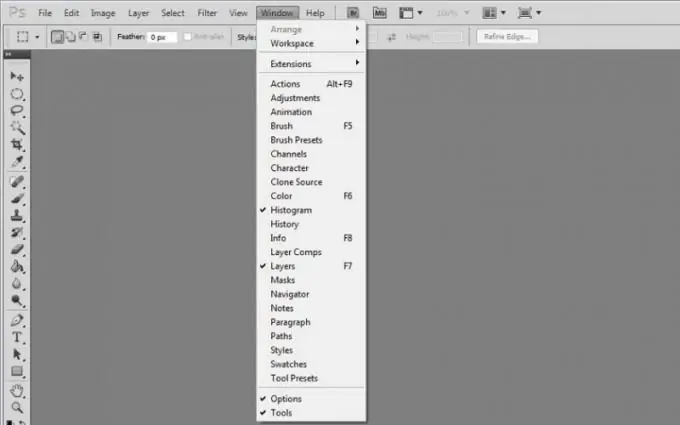
Οδηγίες
Βήμα 1
Εκκινήστε το Adobe Photoshop και ανοίξτε το στοιχείο μενού Παράθυρο. Εδώ είναι τα στοιχεία για την ενεργοποίηση / απενεργοποίηση των πλαισίων προγράμματος. Οι ενεργοποιημένοι πίνακες επισημαίνονται με σημάδια ελέγχου. Έτσι, για να ενεργοποιήσετε ή να απενεργοποιήσετε οποιοδήποτε από τα πάνελ, απλώς κάντε κλικ πάνω του με το αριστερό κουμπί του ποντικιού. Μπορείτε επίσης να χρησιμοποιήσετε τα πλήκτρα πρόσβασης για να ενεργοποιήσετε / απενεργοποιήσετε τους πίνακες, για παράδειγμα, για να αποκρύψετε ή να επαναφέρετε τον πίνακα επιπέδων, απλώς πατήστε το πλήκτρο F7.
Βήμα 2
Πατήστε Tab. Αυτό το πλήκτρο πρόσβασης σάς επιτρέπει να αποκρύψετε ή να ορίσετε τη γραμμή κατάστασης, τη γραμμή εργαλείων και όλες τις παλέτες ταυτόχρονα. Εάν πατήσετε Shift + Tab σε αυτήν τη θέση, θα εμφανιστούν οι παλέτες. Εάν πατήσετε Shift + Tab όταν το πρόγραμμα εμφανίζει τη γραμμή εργαλείων και τη γραμμή κατάστασης και τις παλέτες, οι παλέτες θα εξαφανιστούν. Πατώντας ξανά το Shift + Tab θα επιστρέψει το πλαίσιο με παλέτες.
Βήμα 3
Επιπλέον, μπορείτε να ρυθμίσετε ανεξάρτητα τα πλήκτρα πρόσβασης για να ενεργοποιήσετε / απενεργοποιήσετε συγκεκριμένους πίνακες. Για να το κάνετε αυτό, κάντε κλικ στο στοιχείο μενού Παράθυρο> Χώρος εργασίας> Συντομεύσεις πληκτρολογίου και μενού και ανοίξτε την καρτέλα Συντομεύσεις πληκτρολογίου στο παράθυρο που εμφανίζεται. Βεβαιωθείτε ότι τα μενού Εφαρμογών είναι ενεργοποιημένα στο αναπτυσσόμενο μενού Συντομεύσεις και αναπτύξτε το Παράθυρο. Κάντε κλικ στο στοιχείο για το οποίο θέλετε να ορίσετε ένα πλήκτρο πρόσβασης, θα εμφανιστεί ένα πεδίο εισαγωγής στα δεξιά του.
Βήμα 4
Λάβετε υπόψη ότι σε αυτήν την περίπτωση, μπορείτε να χρησιμοποιήσετε μόνο λειτουργικά (F1-F12), καθώς και συνδυασμούς Ctrl και άλλων κουμπιών ως πλήκτρα πρόσβασης. Εάν καθορίσετε ένα κλειδί που χρησιμοποιείται ήδη, το πρόγραμμα θα σας ενημερώσει για αυτό με μια επιγραφή στο κάτω μέρος του παραθύρου … χρησιμοποιείται ήδη και θα αφαιρεθεί από (αναφέρεται το στοιχείο για το οποίο έχει ήδη εκχωρηθεί αυτό το κλειδί παρακάτω). Κάτω από την επιγραφή θα υπάρχουν δύο κουμπιά: Αποδοχή και μετάβαση σε διένεξη (κάνοντας κλικ πάνω της, επιβεβαιώνετε την αλλαγή του πλήκτρου πρόσβασης ή των πλήκτρων) και Αναίρεση αλλαγών (αυτό το κουμπί ακυρώνει την αλλαγή).






